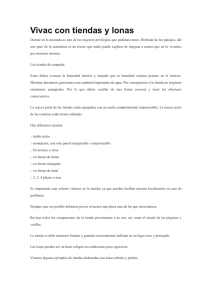Cambios importantes en la administración de tiendas al
Anuncio
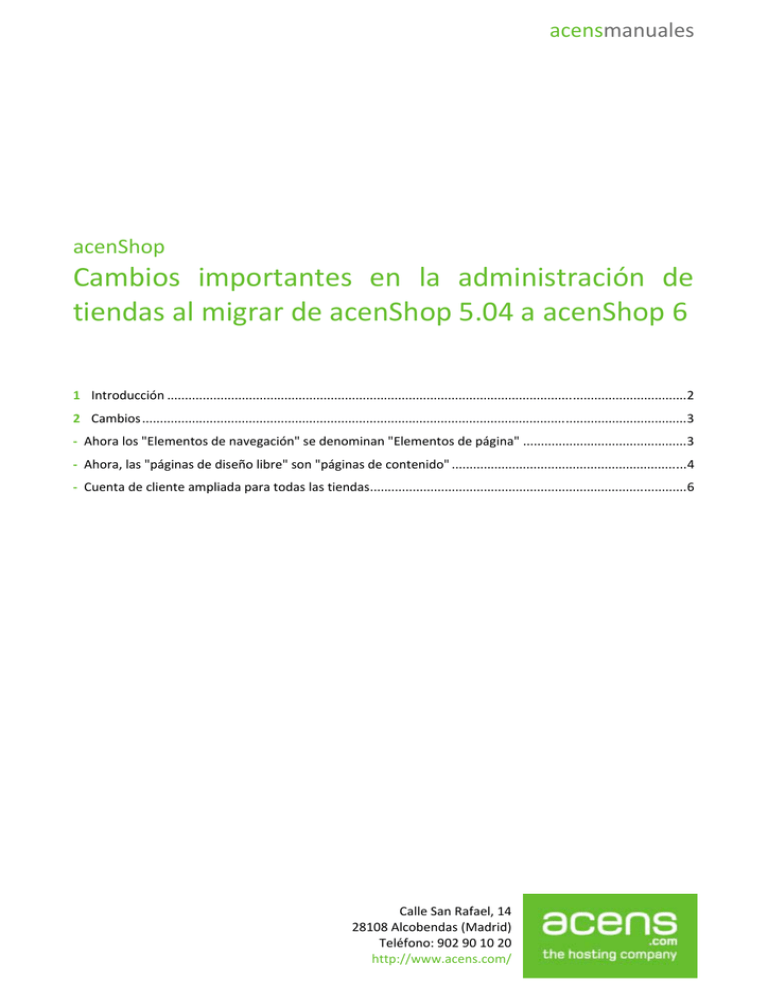
acensmanuales acenShop Cambios importantes en la administración de tiendas al migrar de acenShop 5.04 a acenShop 6 1 Introducción .................................................................................................................................................. 2 2 Cambios ......................................................................................................................................................... 3 - Ahora los "Elementos de navegación" se denominan "Elementos de página" .............................................. 3 - Ahora, las "páginas de diseño libre" son "páginas de contenido" .................................................................. 4 - Cuenta de cliente ampliada para todas las tiendas......................................................................................... 6 Calle San Rafael, 14 28108 Alcobendas (Madrid) Teléfono: 902 90 10 20 http://www.acens.com/ CAMBIOS IMPORTANTES EN LA ADMINISTRACIÓN DE TIENDAS AL MIGRAR DE ACENSHOP 5.04 A ACENSHOP 6 Introducción Este documento va dirigido a los comerciantes que han operado una tienda con acenShop 5.04 y ahora desean cambiar a acenShop 6. Los cambios son considerables: existe en su tienda una nueva interfaz de usuario de la administración. El paso a acenShop 6 implica la disponibilidad de muchas nuevas posibilidades y funciones. Sin embargo, querríamos también apelar a su colaboración. Puesto que algunas de las funciones existentes en la tienda deben modificarse considerablemente, no es posible la conversión automática ni el uso de datos específicos desde un área central. Para poder seguir operando la tienda con acenShop 6, debe introducir algunas modificaciones, que se describen en los apartados siguientes. A fin de poder realizar estos cambios de la forma más sencilla posible, siga estas instrucciones. Agradecemos de antemano su paciencia con estas medidas. Observe los cambios siguientes: Ahora los "Elementos de navegación" se denominan "Elementos de página", Ahora, las "páginas de diseño libre" son "páginas de contenido", Cuenta de cliente ampliada para todas las tiendas. acensmanuales Página 2 CAMBIOS IMPORTANTES EN LA ADMINISTRACIÓN DE TIENDAS AL MIGRAR DE ACENSHOP 5.04 A ACENSHOP 6 Cambios AHORA LOS "ELEMENTOS DE NAVEGACIÓN" SE DENOMINAN "ELEMENTOS DE PÁGINA" ¿Ya se había dado cuenta? Ahora, los elementos de navegación se denominan Elementos de página. En relación a este cambio, el elemento de navegación Enlace a categorías ya no existe. Los elementos de navegación existentes Enlaces a categorías han cambiado a un elemento de página del tipo Enlace a la página de inicio. Puede quitar fácilmente los enlaces creados adicionalmente a la Página de inicio: 1. Vaya a Diseño >> Diseño rápido. 2. Mueva el ratón hasta el elemento de página correspondiente... acensmanuales Página 3 CAMBIOS IMPORTANTES EN LA ADMINISTRACIÓN DE TIENDAS AL MIGRAR DE ACENSHOP 5.04 A ACENSHOP 6 3. ... A continuación, haga clic en el símbolo de papelera junto al enlace para eliminar el elemento AHORA, LAS "PÁGINAS DE DISEÑO LIBRE" SON "PÁGINAS DE CONTENIDO" Recuerde indicar un título para todas sus páginas de diseño libre. Las páginas de contenido tienen un encabezado que se introduce por separado en Título. Si ya ha indicado en la descripción un encabezado para una página de diseño libre, aparecerán dos encabezados. Quítelos de las descripciones e introdúzcalos en el campo de texto Título: 1. Vaya a Contenido / Categorías >> Vista de ficha. 2. Seleccione aquí la página (ahora se denomina tipo página de contenido). acensmanuales Página 4 CAMBIOS IMPORTANTES EN LA ADMINISTRACIÓN DE TIENDAS AL MIGRAR DE ACENSHOP 5.04 A ACENSHOP 6 3. Introduzca un título de página y guarde. 4. Dentro de textos, puede eliminar el encabezado extra y guardar el texto modificado en la descripción. acensmanuales Página 5 CAMBIOS IMPORTANTES EN LA ADMINISTRACIÓN DE TIENDAS AL MIGRAR DE ACENSHOP 5.04 A ACENSHOP 6 CUENTA DE CLIENTE AMPLIADA PARA TODAS LAS TIENDAS Ahora, las funciones de las cuentas de cliente ampliadas están disponibles para cualquier tipo de tienda. De este modo, el cliente puede registrarse durante el proceso de pedido (por ejemplo, para poder volver a pedir sin tener que indicar de nuevo los datos de su dirección). Para que los clientes registrados puedan identificarse de manera sencilla en la tienda, debe añadir el elemento de página para identificarse en su tienda como elemento de página. Proceda del siguiente modo: 1. Vaya a Diseño >> Diseño rápido. 2. Haga clic en Añadir elemento de página en el área a la que desea añadir el elemento. acensmanuales Página 6 CAMBIOS IMPORTANTES EN LA ADMINISTRACIÓN DE TIENDAS AL MIGRAR DE ACENSHOP 5.04 A ACENSHOP 6 3. Seleccione el elemento de página Identificación y confirme con Insertar. Luego, podrá colocar el elemento como sea preciso. Para ello, sostenga el ratón sobre el elemento e inicie la acción de arrastrar y soltar haciendo clic en el símbolo. Las funciones siguientes también están disponibles a través de la cuenta de cliente ampliada: En su tienda: Ahora, la función Guardar la cesta de la compra actual en la lista de la compra está disponible en la cesta de la compra. El enlace Añadir a la lista de la compra también está disponible dentro de los detalles del producto. Al área Mi cuenta pueden acceder los clientes registrados. A sus clientes se les pregunta durante la introducción de la dirección si ya están registrados o si desean crear también una cuenta privada al mismo tiempo. En su administración: Basta con crear perfiles de cliente en Clientes >> Nuevo. Crear una cuenta de usuario directamente a partir de una cuenta de cliente es muy sencillo: Utilice la nueva ficha Datos del usuario en la cuenta del cliente correspondiente. acensmanuales Página 7